台式电脑怎么设置自动关机?【三种方式】
1、最简单的的方式 ,用软件来实现自动关机。通常我们用的像“QQ音乐”都会有自动关机功能。其它如“酷狗”,“酷我音乐”都有,或者可以直接下载“关机软件”。

2、进入QQ音乐主界面,点击一个主菜单图标,右上角。

3、在菜单中找到“设置自动关机”,进入。

4、自动关机设置:会给出三种选项。如果自己只是想要关机功能,直接用最上面“定时关机”设置关机时间即可。
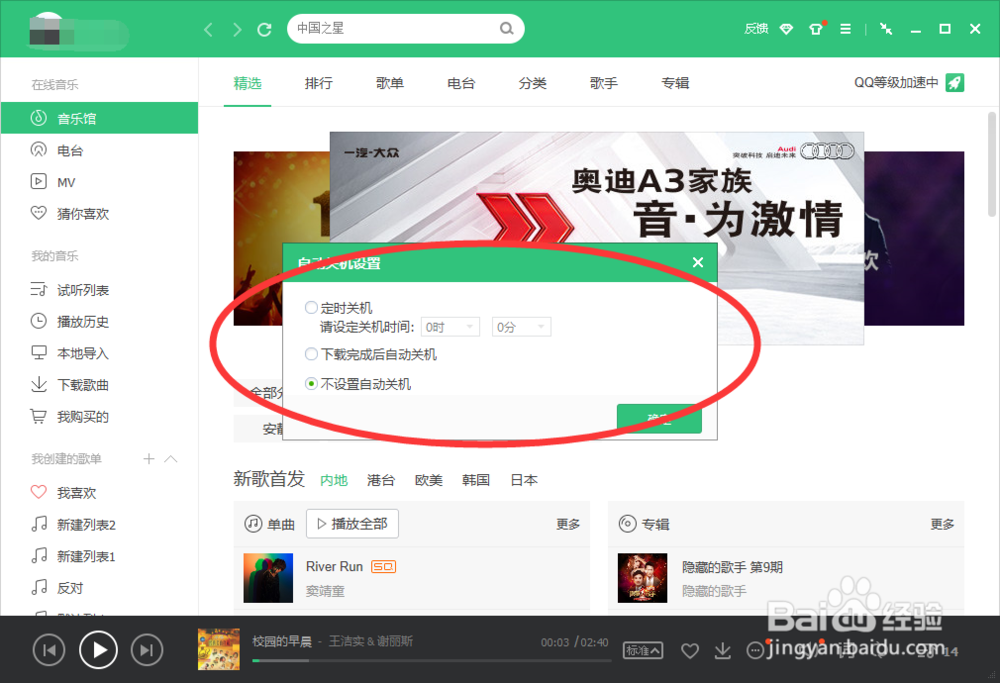
1、首先我们点击左下角系统图标,运行。
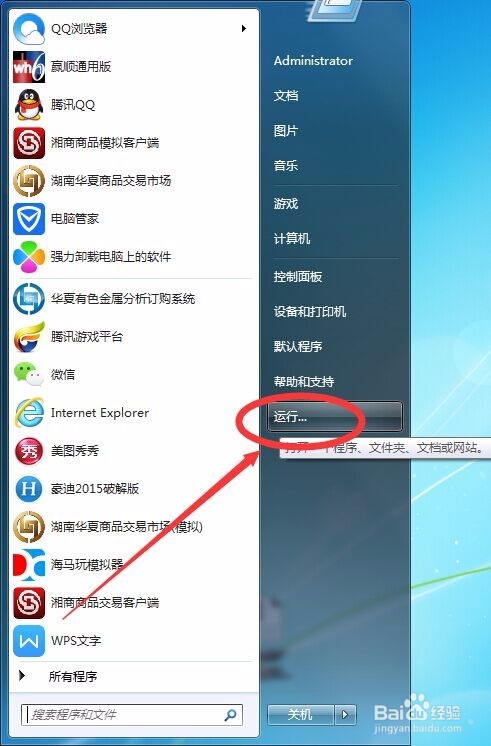
2、输入“ shutdown -s -t 7200 ” 这样是7200秒以后自动关机也就是2小时。
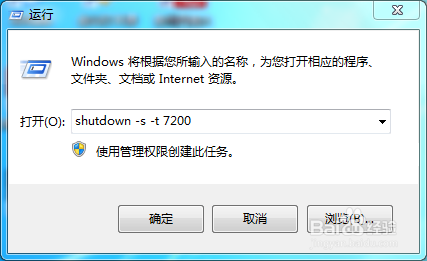
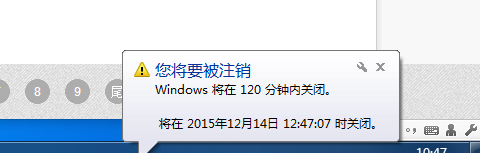
3、如果输入后,又后悔了。怎么取消?可以输入 “shutdown -a”,进行取消,取消成功,右下角系统会通知。
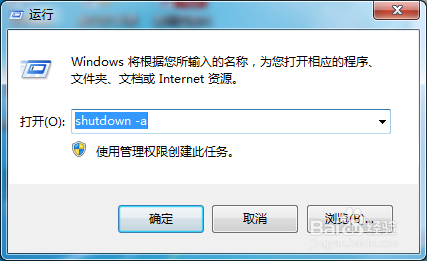
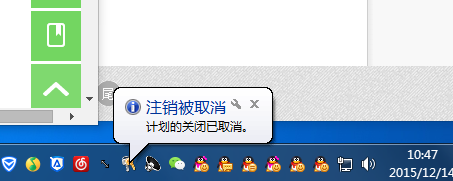
4、输入"at 2:20 shutdown -s ”表明了在2点20的时候,系统会自动关机。达到定时关机。
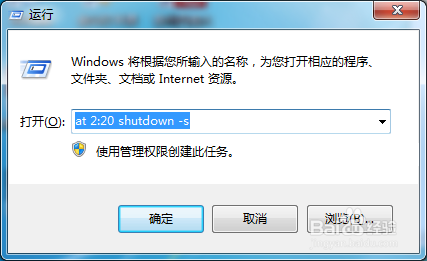
5、最后:给大家分享一个小窍门,有时朋友,会认为这个些代码太难记了。其时系统对于每一次的运行程序都是有记录。相当于输入一次就够了,以后直接看历史记录进行操作。
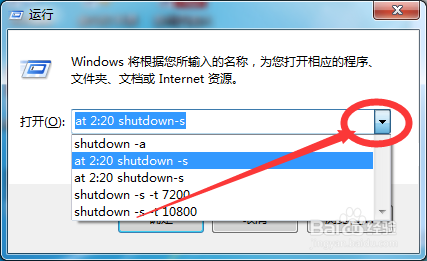
1、最后再给大家分享一个,通过设置“自动关机”任务来达到关机的目的。
2、首先我们点击左下角系统图标,控制面板—管理工具—任务计划程序。
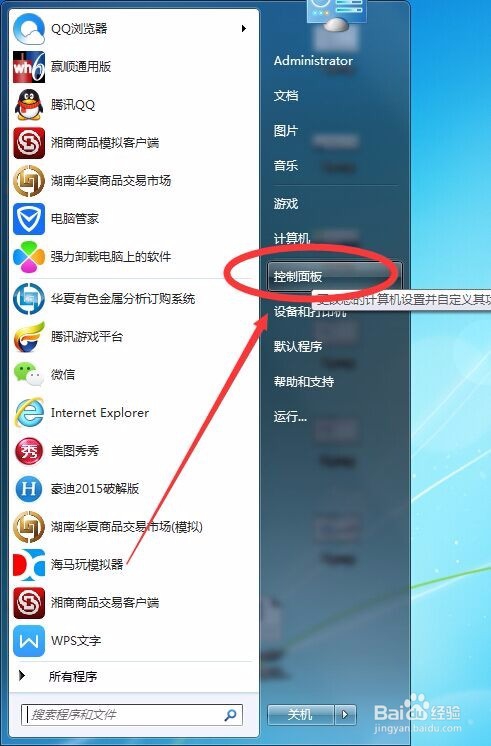
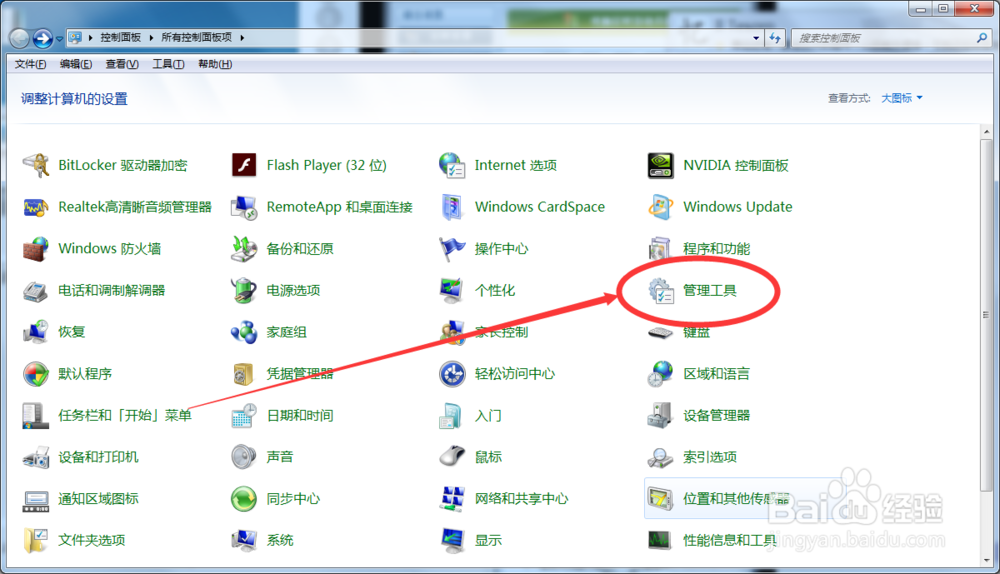
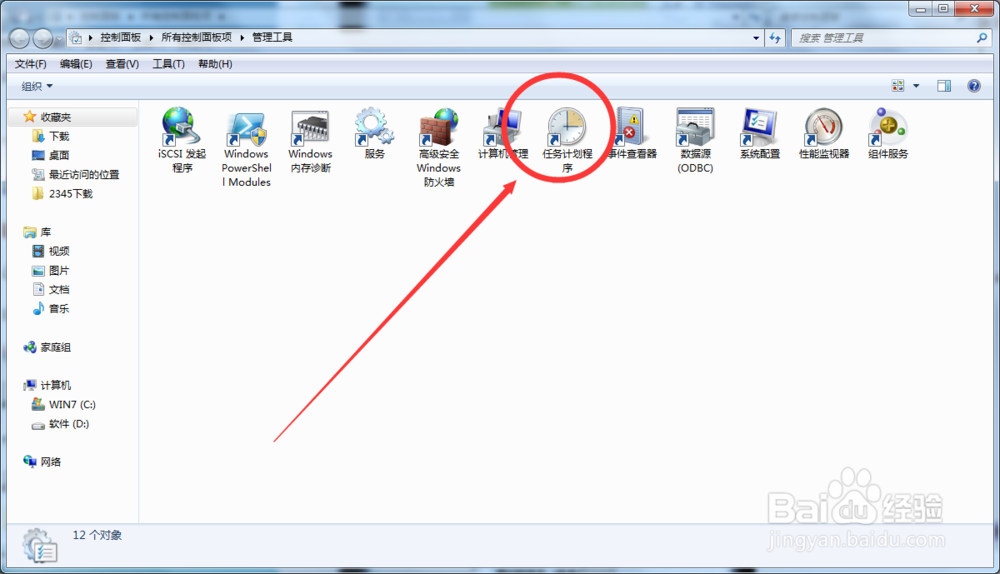
3、任务计划程序中界面,各个可以在右方“创建任务”新建一个任务。
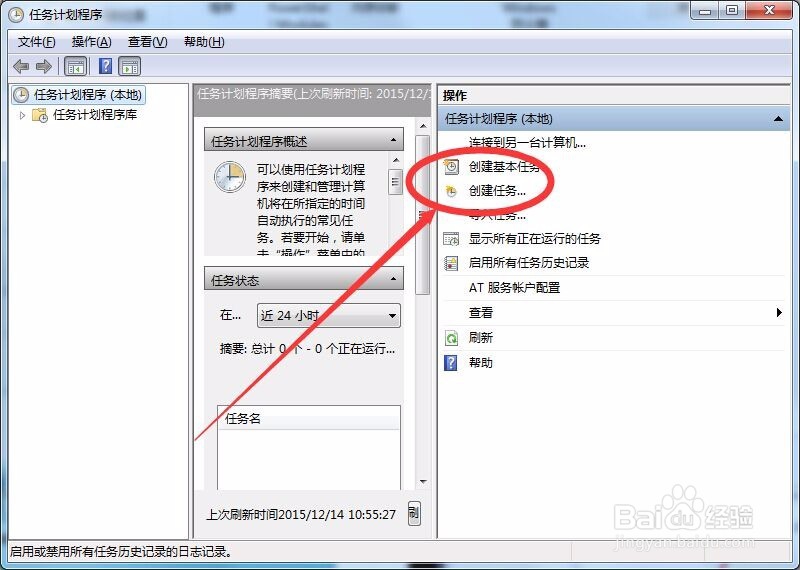
4、常规:名称可以设为“定时关机”。触发器,选择启动程序—程序或脚本:C:\Windows\System64\shutdown.exe,参数为-s 注(如果系统是32位机,必须改为System32)。操作,可以查看到设置的“启动程序”,确定即可。
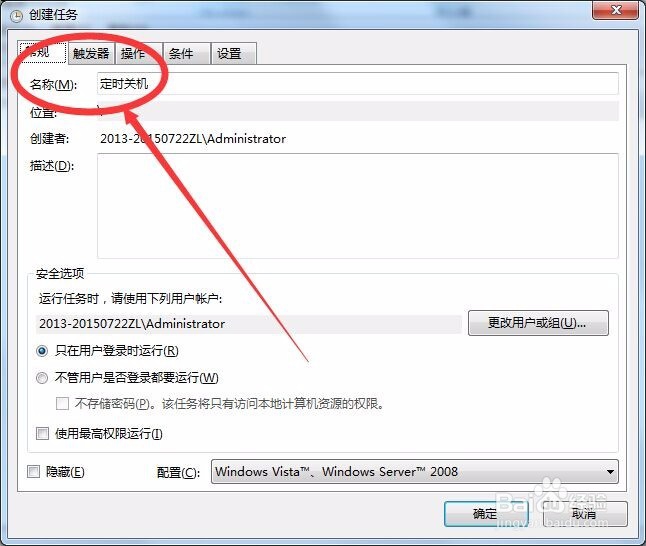
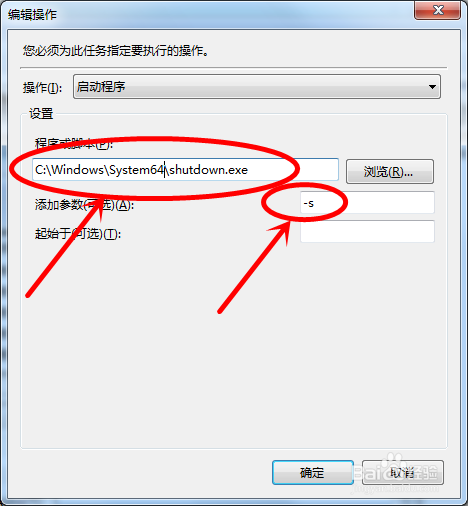
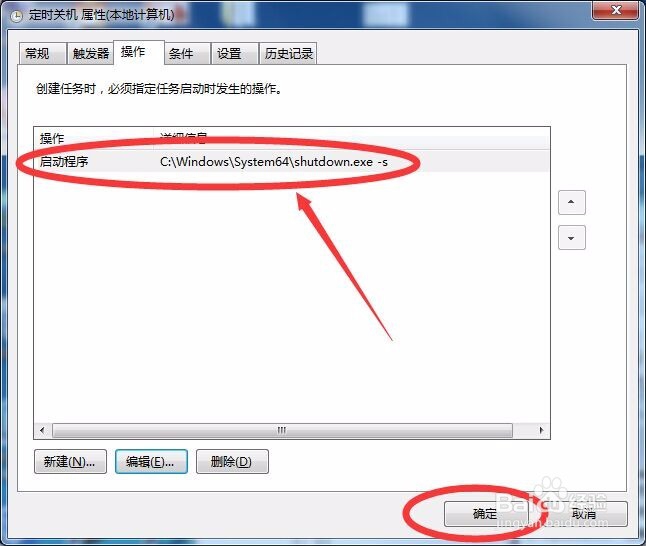
5、点击“任务计划程序库”可以查看到所有任务。如图,刚才新建“定时关机”。右边可以选择,“运行”,“结束”,进行控制。
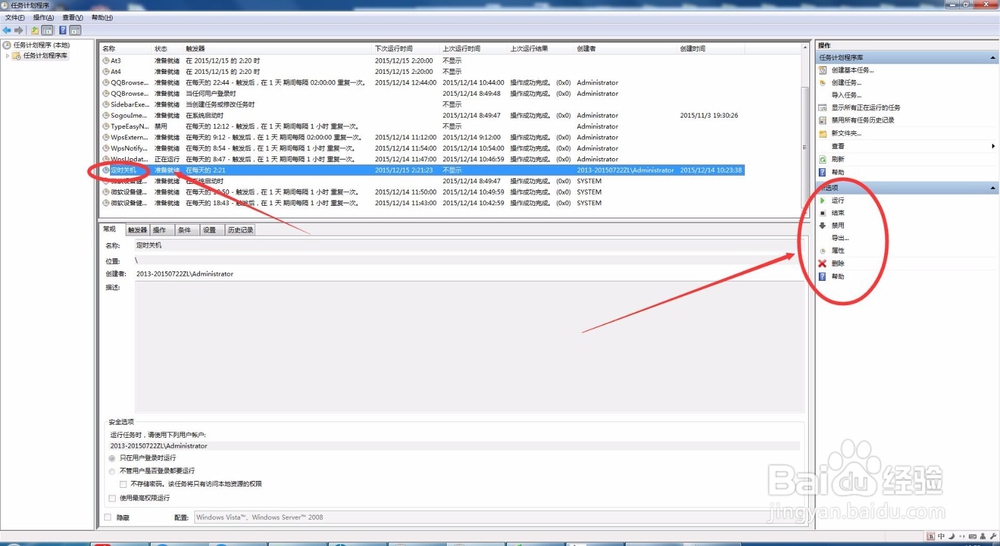
声明:本网站引用、摘录或转载内容仅供网站访问者交流或参考,不代表本站立场,如存在版权或非法内容,请联系站长删除,联系邮箱:site.kefu@qq.com。